新建文件夹可以改图标吗 如何在WIN10中自定义文件夹的样式和图标
新建文件夹可以改图标吗,在Windows 10操作系统中,我们经常需要使用文件夹来整理和存储我们的文件,标准的文件夹图标可能会显得单调乏味,无法满足我们对个性化的需求。有没有办法可以改变文件夹的图标和样式呢?答案是肯定的!通过简单的操作,我们可以自定义文件夹的样式和图标,使其更符合我们的喜好和个性。本文将介绍如何在Windows 10中自定义文件夹的样式和图标,让我们一起来探索吧!
步骤如下:
1. 以前的文件夹图标,就如同第一张图里的一样,只是个文件夹外壳的样子。在WIN10作了一点改变,可以看到文件夹里大概有什么了。
但要的不是这样,可以作更大的改变。
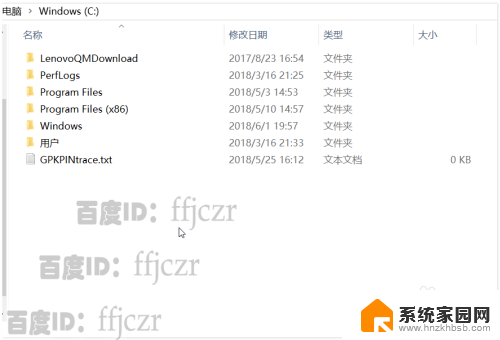
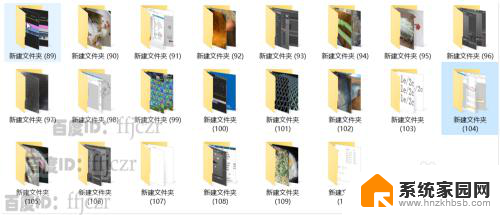
2. 如果在桌面上建了一堆文件夹,也是这种样式会不会觉得乏味呢?我们来改变它吧。鼠标选中该文件夹,点右键选属性。

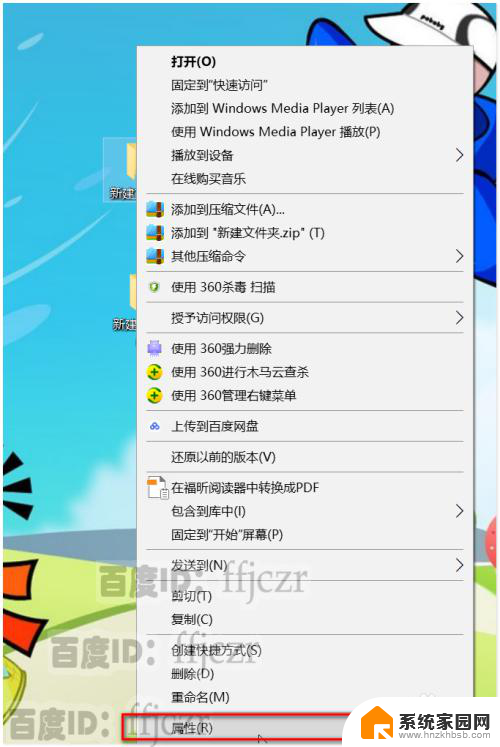
3. 在弹出的对话框中,点开自定义。可以看到在这里面有二个选项对文件夹的外观起到作用。
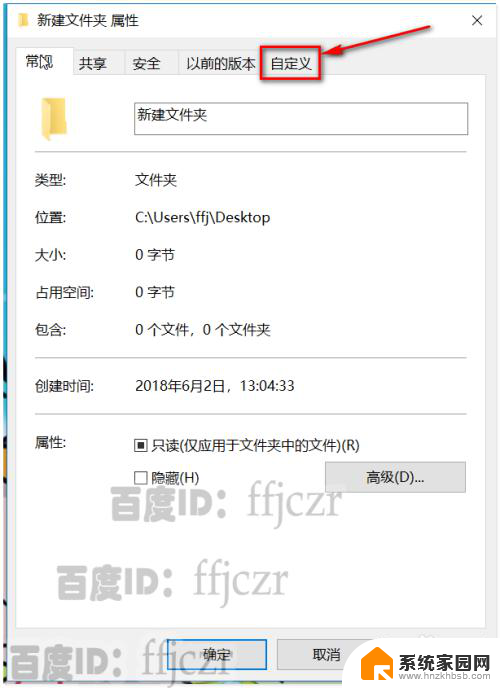
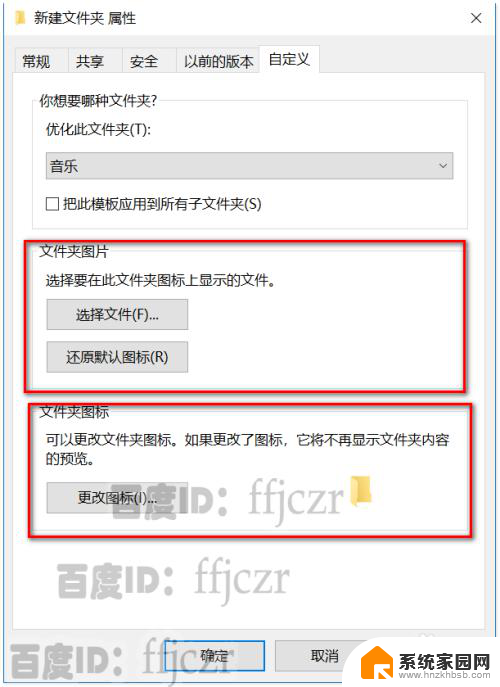
4. 先来第一项“文件夹图片”,顾名思义这一项是修改文件夹中显示的图片。而显示的图片一定是该文件夹中的图片,其它格式的文件是不能选择显示的。所以这一项的作用有局限性,如果里面没有图片文件就没法显示了。
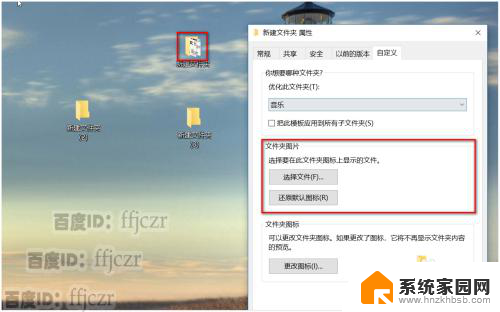
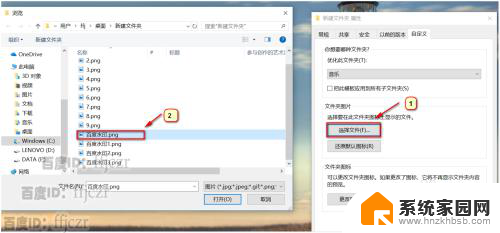
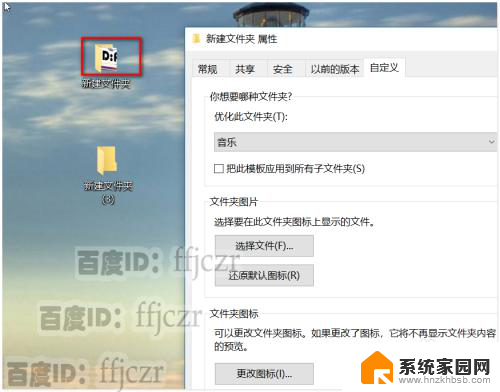
5. 第二项才是本次的主题“文件夹图标”,这项是对文件夹外观的完全改变(上一项是微整容。这一项是全身整容)。
鼠标点击“更改图标”会再弹出一个文件选择对话框;在这框中有很多的图标供选择,选用这里的图标后。原文件夹的图标就完全改变了。
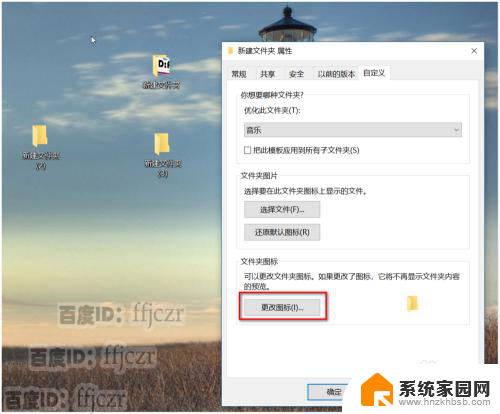
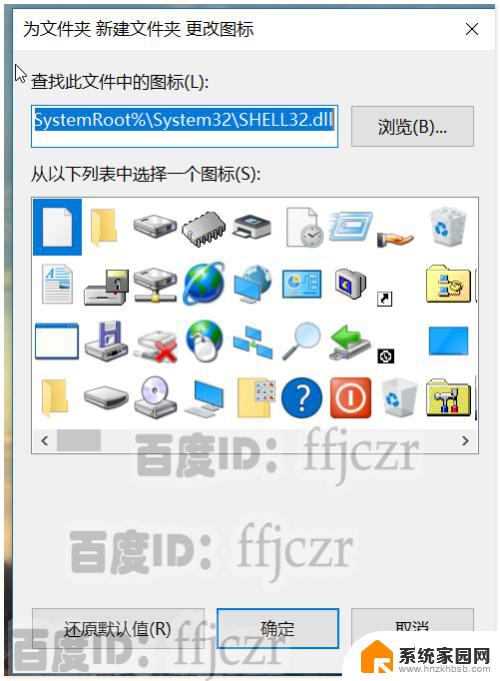
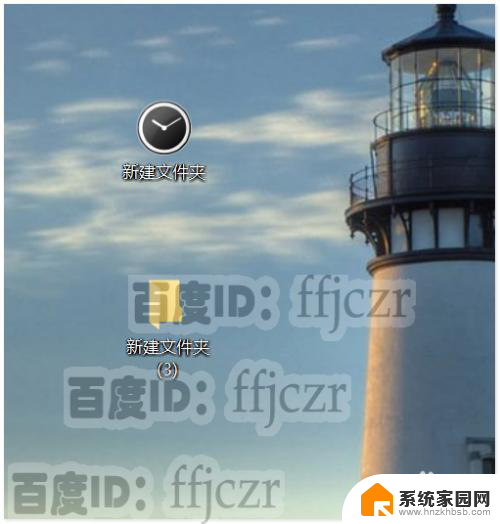
6. 系统所给的图标再多,也是历经风雨不变改过的。感觉所提供的图标很老了。可以点击右上角的浏览按钮,更改自己喜欢的,甚至自已做出的图标!本文只是更改了网上下载的,图标的格式是.ico。到网上找吧,非常多。
要注意的是,更换新潮图标有点腻时,觉得还是原来的好!只要点还原默认值就可以。系统不会怪你的。
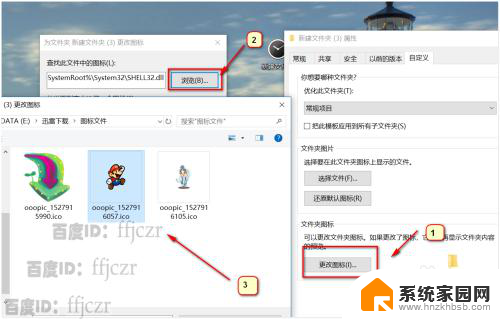

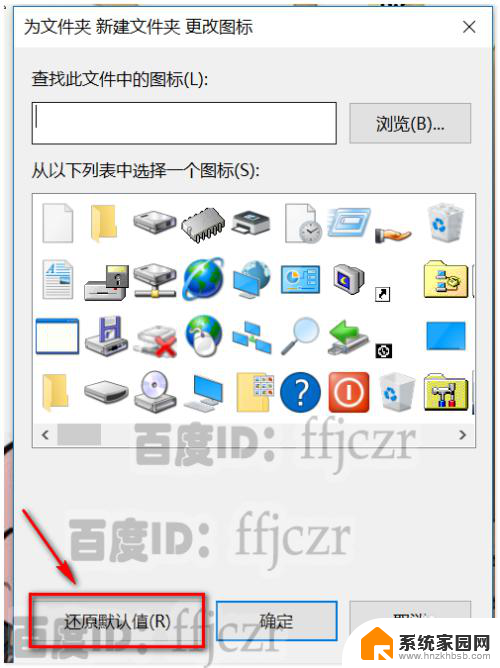
以上就是关于是否可以更改文件夹图标的全部内容,如果还有不清楚的用户,可以参考以上小编提供的步骤进行操作,希望对大家有所帮助。
新建文件夹可以改图标吗 如何在WIN10中自定义文件夹的样式和图标相关教程
- 如何修改软件图标 win10怎么自定义软件图标
- 怎么改变软件图标 win10如何自定义软件图标
- 可以给电脑文件夹上锁吗 如何在Win10设置文件夹密码
- win10的appdata文件夹可以删除吗 Win10中Appdata文件夹怎么删除
- win10文件夹标题栏颜色 Win10如何修改文件夹标题栏颜色
- win10怎么更改文件图标 Win10如何更改某个文件的图标
- 文件怎么改图标 win10如何修改某个文件的图标
- windows软件图标怎么改 Windows10系统怎么自定义应用程序的图标
- win10文件夹查看方式怎么固定 如何在win10系统中固定文件夹的显示方式
- 在文件夹窗口中选定文件或文件夹 Win10如何快速选中多个文件夹或文件
- win10开始屏幕图标点击没反应 电脑桌面图标点击无反应
- 蓝牙耳机如何配对电脑 win10笔记本电脑蓝牙耳机配对方法
- win10如何打开windows update 怎样设置win10自动更新功能
- 需要系统管理员权限才能删除 Win10删除文件需要管理员权限怎么办
- win10和win7怎样共享文件夹 Win10局域网共享问题彻底解决方法
- win10系统还原开机按什么键 电脑一键还原快捷键
win10系统教程推荐
- 1 win10和win7怎样共享文件夹 Win10局域网共享问题彻底解决方法
- 2 win10设置桌面图标显示 win10桌面图标显示不全
- 3 电脑怎么看fps值 Win10怎么打开游戏fps显示
- 4 笔记本电脑声音驱动 Win10声卡驱动丢失怎么办
- 5 windows查看激活时间 win10系统激活时间怎么看
- 6 点键盘出现各种窗口 如何解决Win10按键盘弹出意外窗口问题
- 7 电脑屏保在哪里调整 Win10屏保设置教程
- 8 电脑连接外部显示器设置 win10笔记本连接外置显示器方法
- 9 win10右键开始菜单没反应 win10开始按钮右键点击没有反应怎么修复
- 10 win10添加中文简体美式键盘 Win10中文输入法添加美式键盘步骤